Giới thiệu về máy in Canon LBP 236dw
Máy in Canon LBP 236dw là một chiếc máy in văn phòng in 2 mặt được hãng Canon sản xuất, thích hợp sử dụng cho các doanh nghiệp vừa và nhỏ hoặc nhu cầu in ấn cá nhân cần trang bị một chiếc máy in 2 có WiFi thì không thể bỏ qua chiếc máy in LBP236dw này. Với thiết kế là một máy in laser trắng đen có độ in lên đến 38 trang/phút, sử dụng hộp mực Canon 057 có dung lượng 3.000 tờ (độ phủ mực 5%), bên cạnh đó còn có khay chứa giấy mặc đinh lên 250 tờ, cùng với công suất được khuyến nghị từ 750 tờ - 4.000 tờ/tháng.

Hướng dẫn sử dụng máy in Canon LBP 236dw
Bước 1: Lấy máy ra khỏi thùng.
Bước 2: Gỡ hết các seal dán máy ra khỏi máy, khay chứa giấy, hộp mực in.
Bước 3: Cắm phích điện được cắm chắc vào ổ điện.
Bước 4: Nhấn vào nút nguồn. lắp hộp mực vào máy in để khỏi động máy.
Bước 5: Cài đặt Ngôn Ngữ Hiển Thị và Quốc gia hay Khu vực
Bước 6: Cài đặt Ngày tháng và Thời gian
Bước 7: Cài đặt Biện Pháp Bảo Mật Truy Cập
Bước 8: Cài đặt Mạng LAN hay mạng Không Dây
Bước 9: Vào menu (Thư Viện Ứng Dụng)

Cách cài đặt khổ giấy cho máy in Canon LBP 236dw trên máy tính
Trước tiên để cài đặt khổ giấy trên máy tính bạn phải đảm bảo rằng máy tính của bạn đã cài đặt xong driver máy in Canon LBP 236dw.
- Bước 1: Mở Pinter Properties
=> Đầu tiên, bạn vào Control Panel => chọn Devices and Printer => nháy chuột phải vào biểu tượng Canon 236dw => bấm chọn Printer Properties.
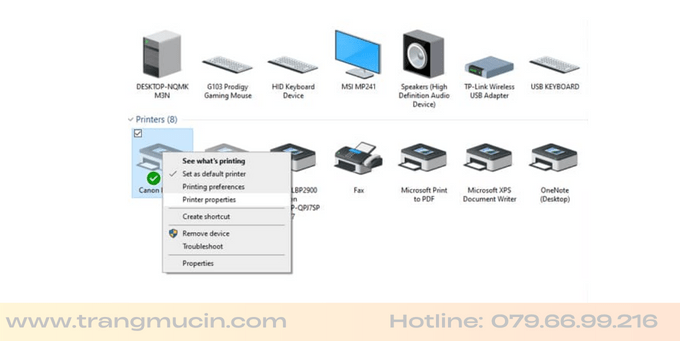
- Bước 2: Chọn khay giấy mặc định cho từng loại giấy in
=> Bấm chuột vào Preferences -> chọn Page Source => bấm chọn Drawer 1 làm khay giấy mặc định => click vào ô Apply.
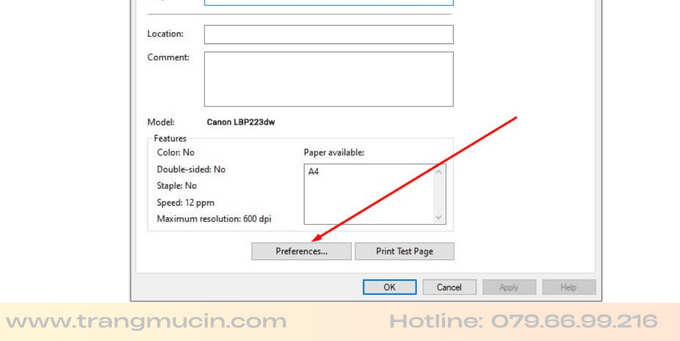
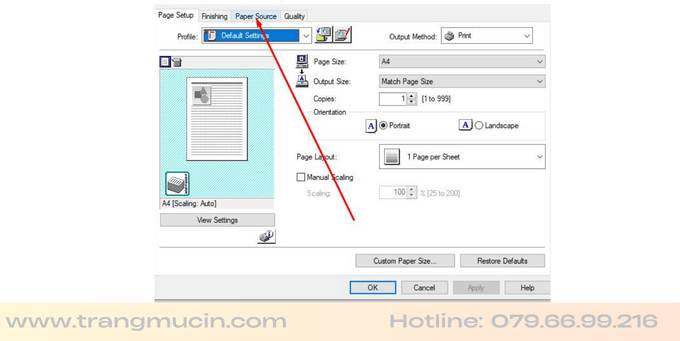
- Bước 3: Chọn vào Tab => chọn Page setup => chọn khổ giấy A4 => bấm Save => Hoàn thành.
Cài đặt khổ giấy trực tiếp trên máy in Canon 236dw
- Bước 1: Điều chỉnh kích thước khay Ở khay đựng giấy, bạn ấn chốt màu xanh để thay đổi độ rộng sao cho phù hợp với loại giấy đang sử dụng. Đối với dòng máy in laser Canon 236DW được thiết kế gồm 2 khay đựng giấy, khay tự động là 250 tờ, còn khay tay sẽ là 100 tờ. Thông thường, người dùng sẽ để mặc định khay tự động là khổ A4. -> Khay tay có thể là A4 hoặc A5, do khay tay được thiết kế bên ngoài, nên dễ điều chỉnh.
- Bước 2: Thiết lập khay giấy Vào màn hình máy in Canon 236DW, chúng ta bấm chọn Home -> Paper Settings để cài đặt khổ giấy. Bạn bấm chọn “Drawer 1” cài làm khay giấy mặc định (khay tự động 250 tờ). Đối với khay 100 tờ bạn chọn “Free size” hoặc cũng có thể chọn “Multi-purpose tray” tùy vào nhu cầu cá nhân.

Hướng dẫn cài đặt máy in Canon LBP 236dw
Bước 1: Vào trang chủ Canon hoặc Click vào link bên dưới để tải Driver Canon 236dw về máy.
Tải Driver Canon LBP 236dw Bước 2: Giải nén Driver file vừa tải "Extract Files" -> bấm chạy file Setup.exe.
Bước 3: Chọn ngôn ngữ thích hợp.
Bước 5: Hoàn tất việc cài đặt.